พอดคาสต์ได้รับความนิยมเพิ่มขึ้นในช่วงไม่กี่ปีที่ผ่านมา บางครั้งคุณอาจสงสัยว่าคุณสามารถฟังพอดคาสต์ที่คุณชื่นชอบได้ทุกเมื่อที่เหมาะกับคุณหรือไม่ คุณสามารถเริ่มต้นได้ทุกเมื่อที่คุณต้องการ และคุณไม่จำเป็นต้องเป็นผู้เชี่ยวชาญด้านการบันทึกเสียงหรือมีสตูดิโอมืออาชีพ ด้วยอุปกรณ์เพียงไม่กี่ชนิด คุณก็สามารถบันทึกและสร้างพ็อดคาสท์ที่มีเสียงยอดเยี่ยมในบ้านของคุณเองได้ เรามีเครื่องมือบันทึกสี่รายการในบทความนี้เพื่อให้ใช้งานได้ง่ายขึ้น
ส่วนที่ 1 วิธีบันทึก Podcast บน Mac และ Windows
คุณมาถูกที่แล้วหากคุณกำลังมองหาเครื่องมือที่จะช่วยคุณบันทึกพ็อดคาสท์บน Mac หรือ Windows โปรแกรมบันทึกหน้าจอ AVAide เป็นหนึ่งในเครื่องบันทึกหน้าจอที่ดีที่สุด ช่วยให้คุณสามารถบันทึกพ็อดคาสท์โดยมีหรือไม่มีเสียงระบบ และเลือกรูปแบบเอาต์พุต เช่น WAV, MP3 หรือ M4A ซอฟต์แวร์นี้เป็นมากกว่าเครื่องบันทึกหน้าจอ นอกจากนี้ยังรวมถึง เครื่องบันทึกเว็บแคมเครื่องบันทึกเกมและเครื่องบันทึกเสียงสำหรับบันทึกพอดคาสต์ได้อย่างรวดเร็วและง่ายดาย
นอกจากนี้ คุณสามารถบันทึกเสียงคุณภาพสูง เช่น 320kbps ผู้ใช้ยังสามารถเลือกประเภทไฟล์เพื่อให้แน่ใจว่าข้อมูลของพวกเขาเข้ากันได้กับอุปกรณ์ที่พวกเขากำลังจะโอนไป ซอฟต์แวร์นี้มีอินเทอร์เฟซที่ยอดเยี่ยมที่ช่วยให้ผู้ใช้สามารถโต้ตอบกับมันได้โดยไม่ต้องทำอะไรที่ซับซ้อน
- ใช้เทคโนโลยีขั้นสูงเพื่อปรับปรุงคุณภาพเสียง
- ทั้งใน Windows และ Mac คุณสามารถบันทึกพ็อดคาสท์ได้ด้วยคลิกเดียว
- สามารถบันทึกพอดคาสต์คุณภาพสูงด้วยไมโครโฟนของระบบหรือไมโครโฟนที่เชื่อมต่ออยู่
- ตัด บีบอัด และปรับระดับเสียงของพ็อดคาสท์ที่บันทึกไว้ เหนือสิ่งอื่นใด
ขั้นตอนที่ 1เปิดโปรแกรมบันทึกหน้าจอ AVAide
คุณสามารถติดตั้งและเรียกใช้ โปรแกรมบันทึกหน้าจอ AVAide โดยคลิกปุ่มดาวน์โหลดด้านบน หลังจากนั้นให้เปิดซอฟต์แวร์และเลือก บันทึกเสียง ตัวเลือก.
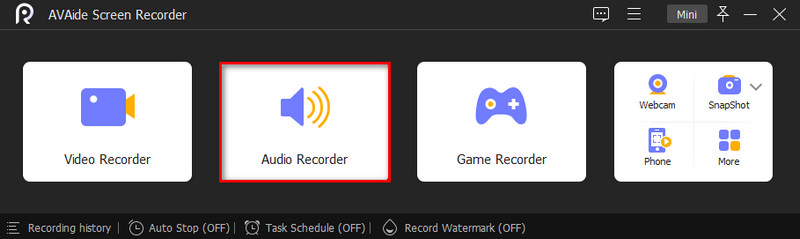
ขั้นตอนที่ 2ใช้เสียงภายในและภายนอก
เปิด ระบบเสียง ขณะปิดเครื่อง ไมโครโฟน ปุ่มเพื่อบันทึกพ็อดคาสท์ เปิดใช้งานทั้งสองอย่างหากคุณต้องการเพิ่มความคิดเห็นในการบันทึกพอดคาสต์ คลิกไอคอนรูปเฟืองเพื่อเปิดกล่องโต้ตอบค่ากำหนด จากนั้น ตั้งค่ารูปแบบเสียง คุณภาพเสียง และตัวเลือกอื่นๆ บน เอาท์พุต แท็บ คลิก ตกลง เพื่อยืนยัน. ก่อนกดปุ่มบันทึก ให้ฟังพอดคาสต์ที่คุณต้องการบันทึก
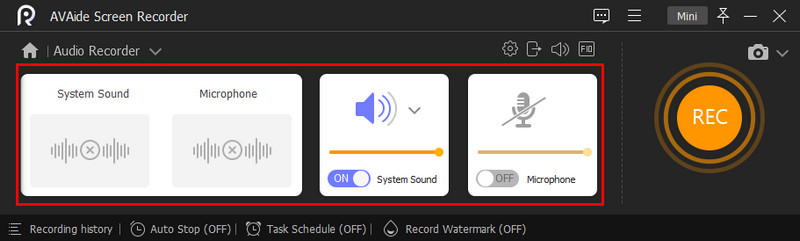
ขั้นตอนที่ 3เริ่มบันทึก
หากต้องการเริ่มบันทึก ให้กดปุ่ม REC ปุ่ม. หากต้องการบันทึกพ็อดคาสท์ในกำหนดการ ให้คลิก ใช้กำหนดการ แล้วเพิ่มงานใหม่ ตั้งชื่อ และตั้งเวลาเริ่มต้นและตัวเลือกอื่นๆ เมื่อคุณคลิก ตกลงเครื่องบันทึกพอดคาสต์จะเริ่มบันทึกโดยอัตโนมัติ
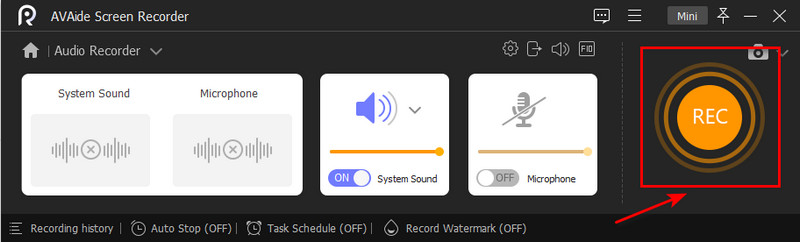
ขั้นตอนที่ 4บันทึกพอดคาสต์
เมื่อพอดคาสต์ของคุณเล่นเสร็จแล้ว ให้คลิก หยุด ปุ่มเพื่อกลับไปยังหน้าต่างแสดงตัวอย่าง ตอนนี้คุณสามารถฟังการบันทึกพอดแคสต์ล่วงหน้าได้ และหากพอใจ ให้คลิกที่ ส่งออก ปุ่ม. เครื่องมือคลิปใช้เพื่อลบส่วนประกอบที่ไม่จำเป็น
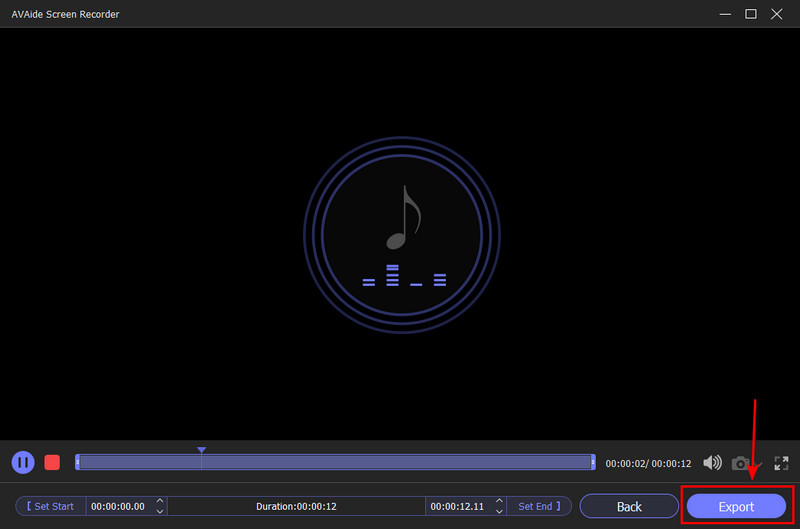
ส่วนที่ 2 วิธีการบันทึก Podcast บน iPhone
คุณสามารถบันทึกพ็อดคาสท์ได้อย่างรวดเร็วด้วย iPhone หากคุณมี ความเป็นธรรมชาติไม่ใช่แนวคิดแปลกปลอมที่สามารถบันทึกจาก iPhone ของคุณได้อีกต่อไป หมดยุคของการจองเซสชันในสตูดิโอหรือการขนย้ายอุปกรณ์บันทึกเสียงหนักๆ ไปนานแล้ว คุณไม่จำเป็นต้องเสียสละคุณภาพพอดคาสต์เพราะ iPhone ของ Apple นั้นยอดเยี่ยม การบันทึกเสียง ความสามารถ เนื่องจากตอนนี้ทุกคนมี iPhone อยู่แล้ว คุณจึงไม่ต้องกังวลเกี่ยวกับการจัดหาอุปกรณ์ที่จำเป็นให้กับผู้เข้าร่วม เราจะแสดงวิธีที่ง่ายและมีประสิทธิภาพที่สุดในการบันทึกพ็อดคาสท์บน iPhone ของคุณ
ขั้นตอนที่ 1เปิดแอพ Safari หรือแอพพ็อดคาสท์ แล้วฟังรายการพ็อดคาสท์ที่ต้องการในพื้นหลัง
ขั้นตอนที่ 2เปิดแอป Voice Memos แล้วแตะปุ่มบันทึกที่มีไอคอนวงกลมสีแดงเพื่อเริ่มบันทึกพอดคาสต์
ขั้นตอนที่ 3เมื่อพอดแคสต์เสร็จสิ้น ให้กดปุ่มหยุด การบันทึกจะถูกบันทึกเป็นรายการใหม่ คุณสามารถเปลี่ยนชื่อ แก้ไข หรือเล่นพ็อดคาสท์ในแอพวอยซ์เมโม
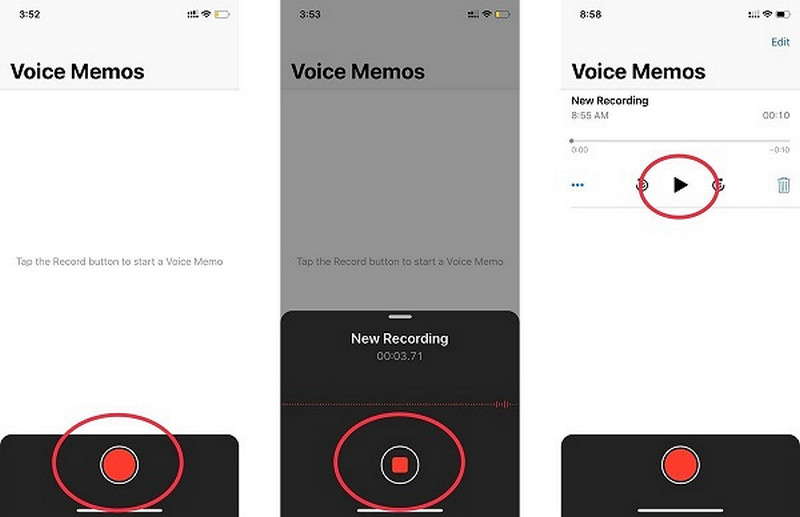
ส่วนที่ 3 วิธีบันทึก Podcast บน Zoom
Zoom เป็นวิธีที่ง่ายที่สุดวิธีหนึ่งในการบันทึกการสัมภาษณ์พอดคาสต์ ซอฟต์แวร์นี้สร้างขึ้นสำหรับการประชุมทางวิดีโอ แต่ยังมีคุณลักษณะหลายอย่างที่เหมาะสำหรับการทำพอดแคสต์ Zoom ทำให้การบันทึกพ็อดคาสท์เดี่ยว การสัมภาษณ์ หรือการสนทนากลุ่มเป็นเรื่องง่ายมาก ดูวิธีบันทึกพอดแคสต์บน Zoom ด้วยวิธีที่รวดเร็วที่สุดด้านล่าง
ขั้นตอนที่ 1ควรดาวน์โหลดและติดตั้ง Zoom คุณสามารถดาวน์โหลดและใช้ซอฟต์แวร์ได้ฟรีโดยอัปเกรดเป็นบัญชีแบบชำระเงิน อย่างไรก็ตาม การจำกัดเวลา 40 นาทีจะใช้กับการโทรที่มีคนมากกว่าสองคนเท่านั้น
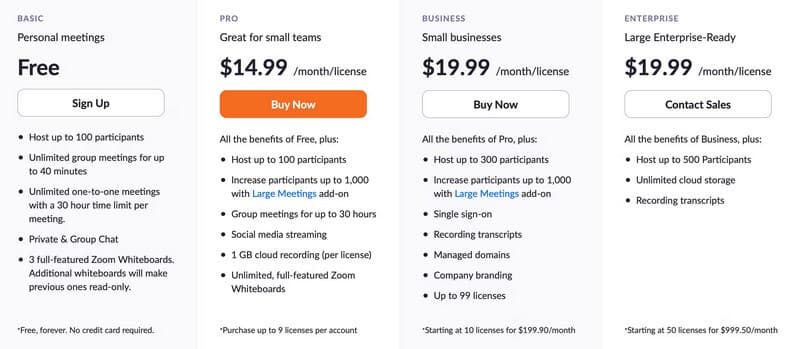
ขั้นตอนที่ 2เตรียมไมโครโฟนและหูฟังของคุณให้พร้อม ในการตั้งค่าการย่อ/ขยาย คลิกลูกศรถัดจาก ปิดเสียง ปุ่มเพื่อเปลี่ยนไมโครโฟนของคุณ ภายใต้ เลือก ก ไมโครโฟนคุณจะเห็นเมนูแบบเลื่อนลงพร้อมรายการไมโครโฟนที่มีอยู่ทั้งหมด คุณสามารถเปลี่ยนอินพุตเสียงได้โดยคลิกที่ไมโครโฟนที่คุณต้องการใช้
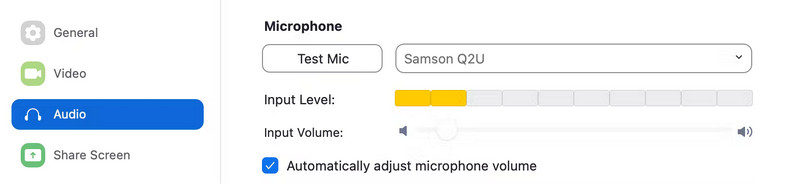
ขั้นตอนที่ 3คุณสามารถปรับแต่งการตั้งค่าเสียงได้อย่างละเอียดโดยคลิกไอคอนรูปเฟืองที่มุมขวาบนของหน้าต่างแล้วเลือก การตั้งค่า. เลือก ต่ำภายใต้เสียง จากนั้นแสดงตัวเลือกเพื่อเปิดใช้งานเสียงต้นฉบับ จากนั้นคลิก โหมดเพลงที่มีความเที่ยงตรงสูง.
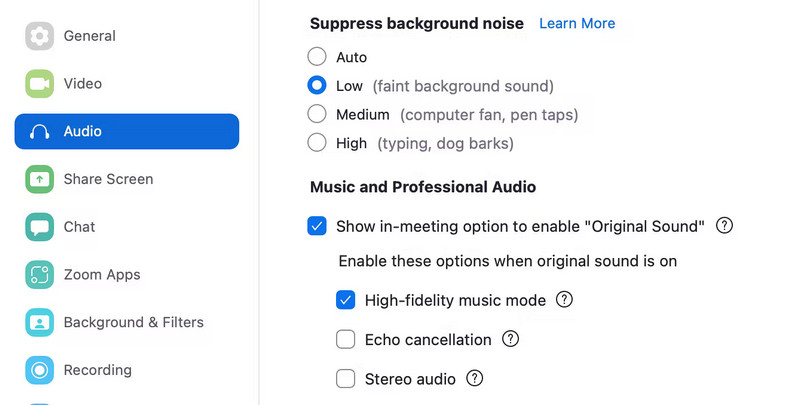
ขั้นตอนที่ 4ไปที่มุมบนซ้ายแล้วเลือก เสียงต้นฉบับ เมื่อคุณพร้อมที่จะเริ่มการสัมภาษณ์ จากนั้นกดปุ่ม บันทึก ปุ่ม. เมื่อคุณคลิก จบการประชุมการบันทึก Zoom ของคุณจะดาวน์โหลดโดยอัตโนมัติ
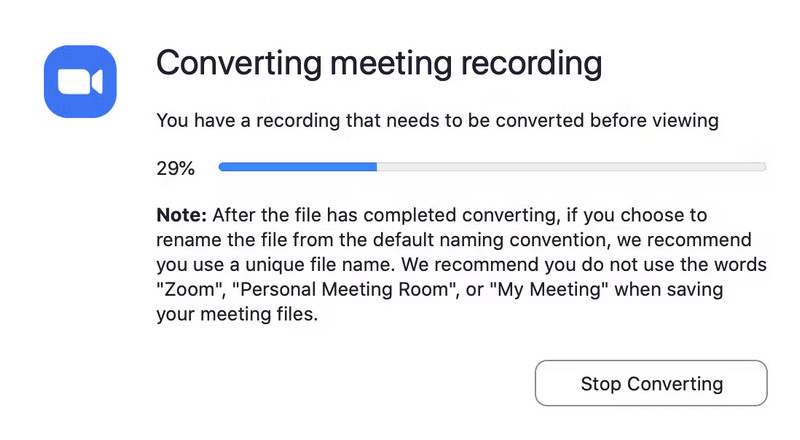
ส่วนที่ 4 วิธีบันทึก Podcast บน Garageband
Garageband เป็นเครื่องมือที่เหมาะสำหรับคุณหากคุณต้องการบันทึกพอดคาสต์ระดับมืออาชีพและมีคุณสมบัติการแก้ไขมากมาย เป็นอีกหนึ่งแอปพลิเคชันที่ติดตั้งไว้ล่วงหน้าซึ่งสร้างโดย Apple ยกเว้นคุณลักษณะการแก้ไขเพิ่มเติมบางอย่าง การใช้งานและคุณลักษณะของเครื่องบันทึกนี้เกือบจะเหมือนกันกับแอปอื่นๆ ที่คล้ายกัน จุดขายที่แตกต่างคือความสามารถในการบันทึกและแก้ไขเนื้อหาที่ปรากฏและให้ความรู้สึกเป็นมืออาชีพ นอกจากนี้ยังสามารถแข่งขันกับเนื้อหาที่บันทึกและเผยแพร่โดยใช้ซอฟต์แวร์ระดับมืออาชีพ ไม่มีค่าใช้จ่ายสำหรับการใช้เครื่องมือนี้ และติดตั้งไว้ล่วงหน้าในระบบของคุณ ขั้นตอนด้านล่างจะแสดงวิธีใช้เครื่องมือนี้เพื่อบันทึกพ็อดคาสท์บน Mac ของคุณโดยใช้ GarageBand
ขั้นตอนที่ 1บน Mac ของคุณ ให้เปิด การาจแบนด์ แอปพลิเคชันโดยค้นหาในโฟลเดอร์แอปพลิเคชัน จากนั้นตามที่แสดงในภาพด้านล่าง ให้ไปที่ โครงการใหม่ ตัวเลือกและเลือก Podcasts
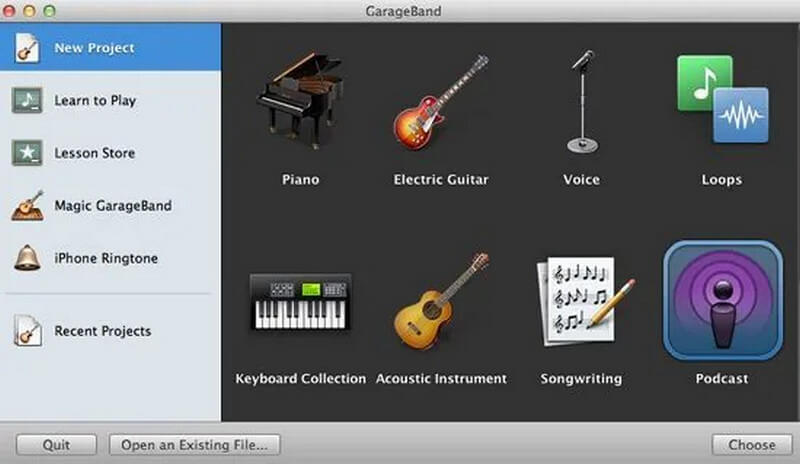
ขั้นตอนที่ 2ไปที่ โครงการใหม่ ตัวเลือกและเลือก Podcasts ดังที่แสดงด้านล่าง จากนั้น โปรดระบุตำแหน่งที่คุณต้องการบันทึกพ็อดคาสท์และตั้งชื่อ เมื่อคุณทำเสร็จแล้ว ให้คลิก สร้าง.
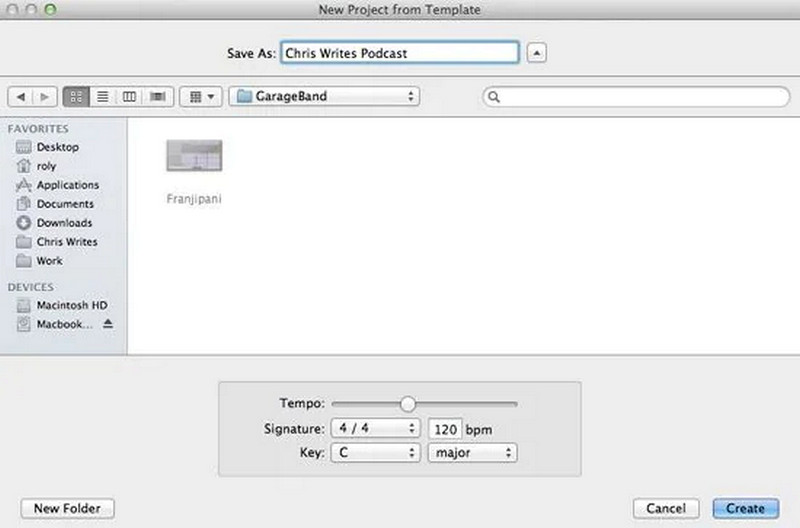
ขั้นตอนที่ 3จำนวนแทร็กที่คุณต้องการบันทึกจะแสดงทางด้านซ้าย หากคุณต้องการบันทึกเพียงพ็อดคาสท์เดียว ให้ลบร่องรอยที่ไม่จำเป็นทั้งหมดออกก่อนที่จะเริ่มต้น
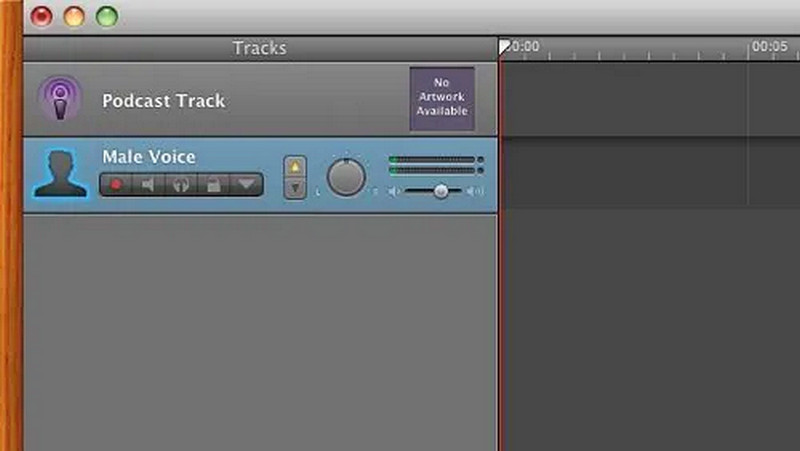
บันทึก: การตั้งค่าเริ่มต้นนั้นยอดเยี่ยม แต่คุณสามารถเปลี่ยนแปลงได้หากต้องการ เมื่อทุกอย่างเข้าที่แล้ว ให้กดปุ่มสีแดงเพื่อเริ่มการบันทึก
ขั้นตอนที่ 4เมื่อคุณบันทึกพอดแคสต์เสร็จแล้ว ให้คลิกปุ่มสีแดงอีกครั้งเพื่อบันทึก
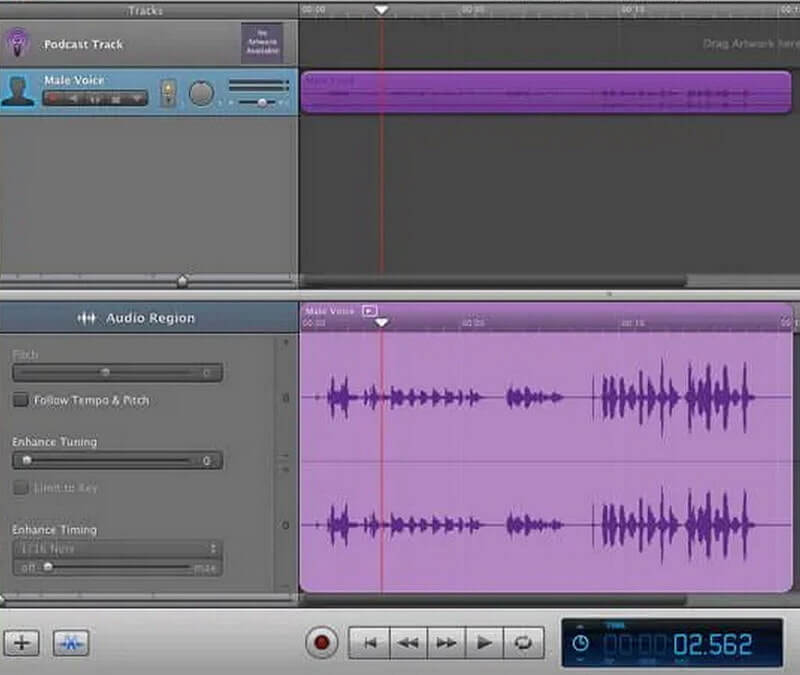
ส่วนที่ 5 คำถามที่พบบ่อยเกี่ยวกับการบันทึก Podcast
ควรบันทึกพอดคาสต์บ่อยแค่ไหน?
ความถี่ในการเผยแพร่พอดคาสต์รายสัปดาห์เหมาะอย่างยิ่งหากคุณครอบคลุมข่าวที่กำลังเป็นกระแสหรือมีพอดคาสต์ในรูปแบบการสัมภาษณ์หรือการเล่าเรื่อง การเผยแพร่รายสัปดาห์เหมาะสำหรับตอนที่ยาวกว่า 30 นาที เพราะทำให้แฟนๆ มีเวลาฟังมนต์สะกดของคุณและรู้สึกตื่นเต้นกับตอนต่อไป
เป็นไปได้ไหมที่จะบันทึกพ็อดคาสท์ในสองที่พร้อมกัน?
มีสองสามวิธีในการบันทึกพ็อดคาสท์ในสองตำแหน่ง ตัวอย่างเช่น การซูมเป็นวิธีที่ตรงไปตรงมาและเชื่อถือได้ในการผลิตเสียงคุณภาพสูง
อะไรคือความแตกต่างระหว่างพอดคาสต์และการบันทึก?
ดังนั้นพอดคาสต์จึงเป็นการแสดงในตัวมันเอง และตอนหนึ่งเป็นการบันทึกเสียงเดียวภายในพอดคาสต์นั้น จากนั้น การบันทึกเสียงแต่ละรายการจะถูกจัดระเบียบเป็นซีซันภายในพ็อดคาสท์นั้น ซีซันมักจะมีการโจมตีตามลำดับเวลาหรือหัวข้อย่อย
สรุป หากคุณต้องการบันทึกพ็อดคาสท์แต่ไม่รู้ว่ามีเครื่องมือใดบ้างที่สามารถช่วยคุณได้ ไม่ต้องกังวล เพราะมีเครื่องมือมากมาย หนึ่งในตัวเลือกฟรีที่ดีที่สุดคือ โปรแกรมบันทึกหน้าจอ AVAideซึ่งสามารถใช้ในการบันทึกพ็อดคาสท์ของคุณและพอดคาสต์อื่นๆ มีส่วนติดต่อผู้ใช้แบบผู้เชี่ยวชาญที่ช่วยให้ผู้ใช้ใหม่ง่ายขึ้น ให้มันยิงตอนนี้!
จับภาพกิจกรรมบนหน้าจอด้วยเสียง การประชุมออนไลน์ วิดีโอการเล่นเกม เพลง เว็บแคม ฯลฯ
บันทึกเสียง
- บันทึกเสียงคอมพิวเตอร์ด้วย Audacity
- รีวิว Chrome Audio Capture
- ซอฟต์แวร์บันทึกเสียงที่ดีที่สุด
- เครื่องบันทึกเสียงที่ดีที่สุดสำหรับ Android
- บันทึก Podcast บนคอมพิวเตอร์และโทรศัพท์
- วิธีบันทึกเสียงบน Mac โดยใช้ 3 วิธีแก้ไขที่ดีที่สุด
- บันทึกเสียงจากคอมพิวเตอร์ด้วย 3 วิธีที่น่าทึ่ง
- วิธีบันทึกการโทรด้วย iPhone: เทคนิคที่ยอดเยี่ยมในการติดตาม



 ดาวน์โหลดอย่างปลอดภัย
ดาวน์โหลดอย่างปลอดภัย


